Ansible - awx사용법
AWX 사용법
Resource
Resource 아래 탭을 보면 다음과 같이 구분되어있습니다.
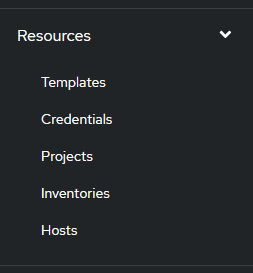
AWX를 사용해서 아래 인벤토리 파일을 구축하는 방법을 기술합니다.
예시
인벤토리
[rke_masters]
rke_master1 ansible_host=100.100.103.178 ansible_ssh_pass=1234
[rke_workers]
rke_worker1 ansible_host=100.100.103.179 ansible_ssh_pass=1234
먼저 inventory파일을 보면 rke_masters라는 그룹 아래에 rke_master 호스트들이 위치해있습니다.
inventories
인벤토리는 실제 위에 기술된 inventory파일과 같다고 보면 됩니다.
- “Add” > “Add Inventory “ 클릭하여 인벤토리를 추가합니다.
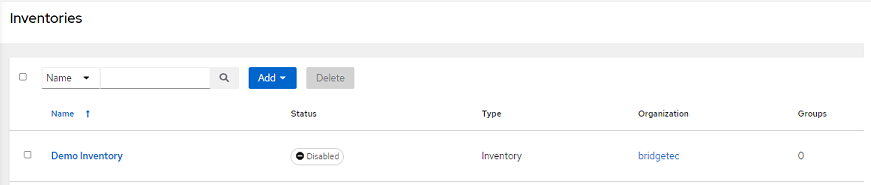
- 인벤토리 추가 후 “Save” 클릭
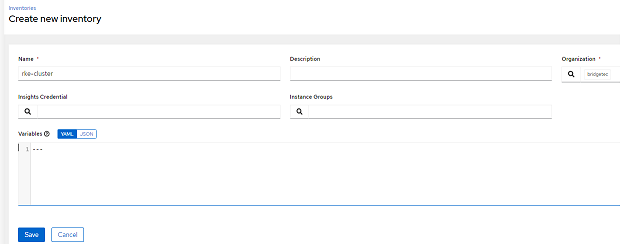
- “Save”를 누르면 다음과 같은 화면이 생기며, “Groups”를 선택하여 “Add”를 눌러 그룹을 추가합니다.
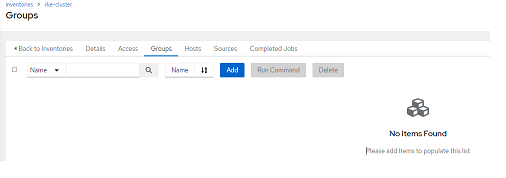
- 그룹을 생성하여줍니다.
[rke_masters] # group은 이부분을 의미합니다.
rke_master1 ansible_host=100.100.103.178 ansible_ssh_pass=1234
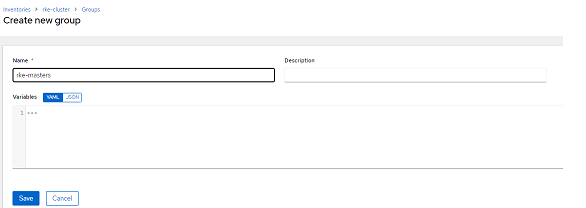
- 그룹에 호스트를 매핑 시켜줍니다.
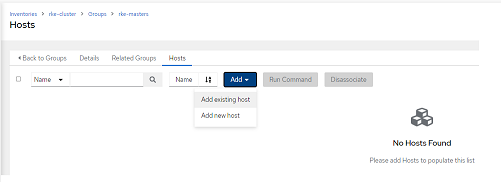
Hosts
Host는 우리가 ansible을 통해 프로비저닝 할 정보들을 입력합니다.
[rke_masters]
rke_master1 ansible_host=100.100.103.178 ansible_ssh_pass=1234 # host 정보
-
Add를 눌러Host를 추가합니다.
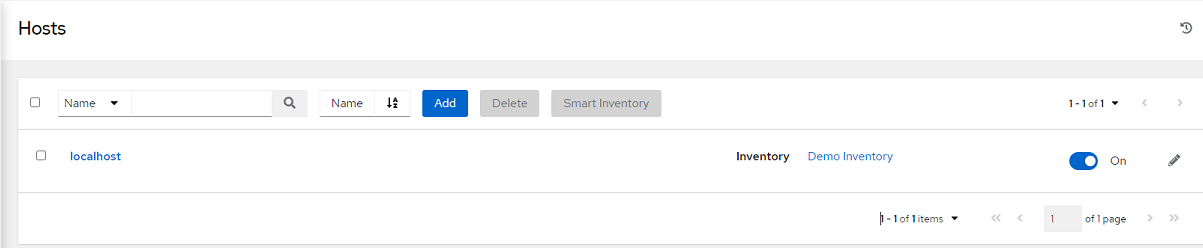
- 다음과 같이 호스트 정보를 입력합니다.
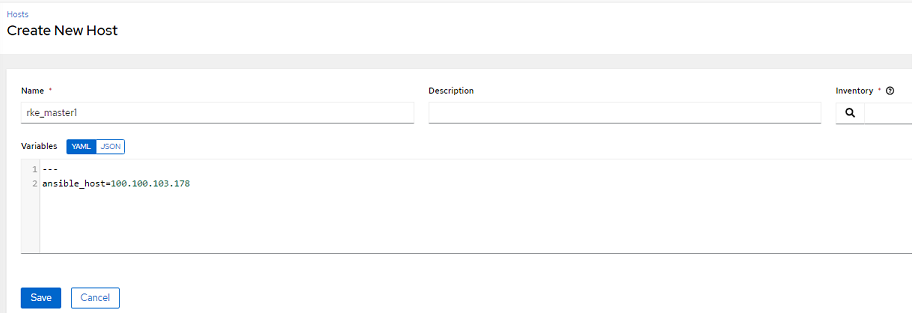
project
프로젝트는 작성한 Playbook을 가져오기 위한 곳입니다.
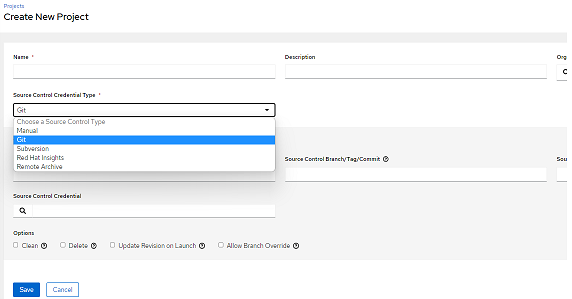
저는 개인계정에 Public Repository를 연결하였으나, Private Repository에 경우 Credential에서 자격증명을 생성 후 매핑이 필요합니다.
Crendential
자격증명에 관한 곳을 기술합니다. 호스트들의 자격증명의 경우 Machine을 선택하여 username 및 password 그리고 Privilege Escalation Method를 각자 OS환경에 맞추어 저장해줍니다.
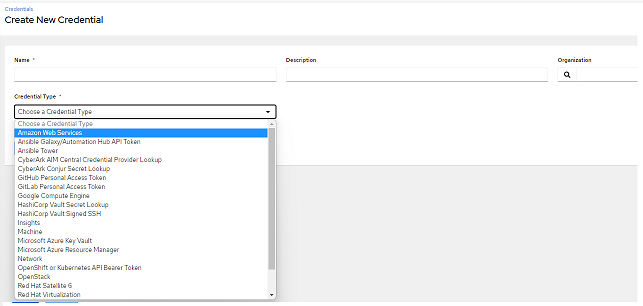
Template
위에 만든것들을 조합하여 최종 완성본을 만들어 ansible-playbook을 실행시킵니다.
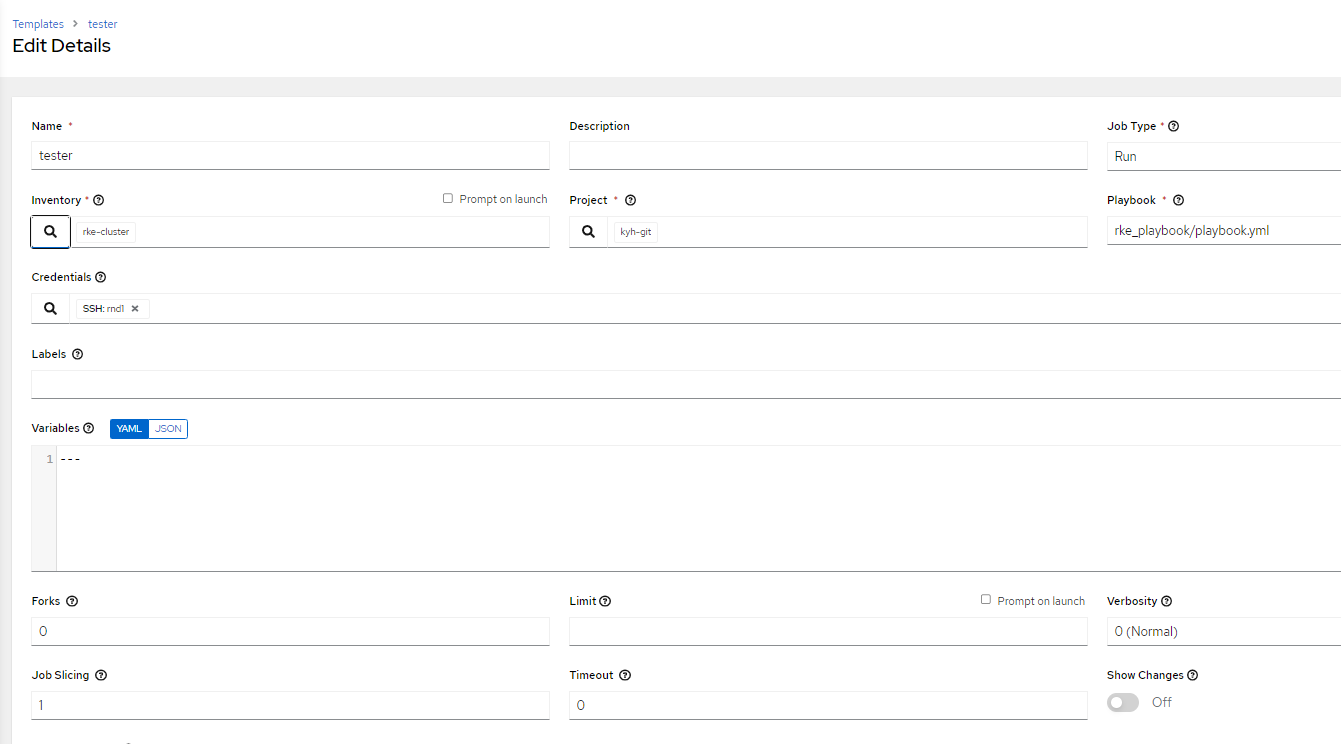
실행
실행을 누르면 ansible-playbook으로 명령어를 친것과 같이 ansible-tower에서 프로비저닝 과정을 확인하실 수 있습니다.
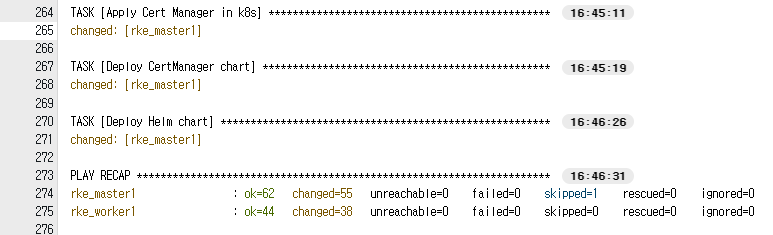
마치며
정확히 제가 구성한 인벤토리를 어떻게 구성하는지 찾아보는데, 정보가 많이 없었습니다. 구성한 내용을 기억하기 위해 블로그에 작성합니다😊

댓글남기기